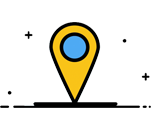Máy photo Quang Minh - Dịch vụ cho thuê máy photocopy tại Hà Nội xin cung cấp một số FirmWare máy photocopy Fuji Xerox cho các dòng máy thông dụng trên thị trường Việt Nam.
Download FirmWare cho các dòng máy photocopy Fuji Xerox thông dụng
| 1 | FirmWare máy photocopy Xerox WorkCentre 5325/5330/5335 | Download |
| 2 | FirmWare máy photocopy Xerox WorkCentre 7545/7556 | Download |
| 3 | FirmWare máy photocopy XeroxWorkCentre 7845/7855 only | Download |
| 4 | FirmWare máy photocopy XeroxWorkCentre 7845/7855 (altboot) | Download |
| 5 | NVM save and restore WC 7545/7556 | Download |
Update FirmWare Xerox WorkCentre 5325/5330/5335 bằng USB
Chuẩn bị một ổ USB Flash
Đảm bảo rằng thiết bị USB được sử dụng có đủ dung lượng trống để chứa các tệp được tải xuống.
Tạo một thư mục mới trong USB Flash Drive và đặt tên là DWLD.
Sao chép (các) tệp phần mềm thu được ở Bước 1 (giải nén tệp và giải nén tệp .bin nếu cần) vào thư mục DWLD.
Bắt đầu nâng cấp
TẮT nguồn máy.
GHI CHÚ: Nếu tính năng In qua USB được bật, có thể sử dụng cổng USB trên Bảng điều khiển.
Cắm Ổ đĩa flash USB vào đầu nối USB trên Bảng điều khiển (nếu có) hoặc Khung ESS PWB (Hình 1).
Cáp FAX (nếu có) vẫn được cắm trong quá trình nâng cấp SW. Điều này cho phép nâng cấp phần mềm FAX bằng quy trình này.
Hình 1. Kết nối ESS PWB
Bắt đầu tải xuống
BẬT nguồn máy: Đồng thời nhấn nút "Energy Saver button". Giữ nút cho đến khi Chế độ tải xuống xuất hiện.
Sau một lúc, Transferring sẽ hiển thị trên UI và S/W sẽ bắt đầu tải về máy. Nếu Quá trình chuyển không hiển thị sau 3 phút, thì có sự cố với Thiết bị USB hoặc với cổng USB. Đảm bảo rằng Ổ đĩa Flash đã được cắm vào tất cả các cách. Lặp lại quy trình với một thiết bị USB khác.
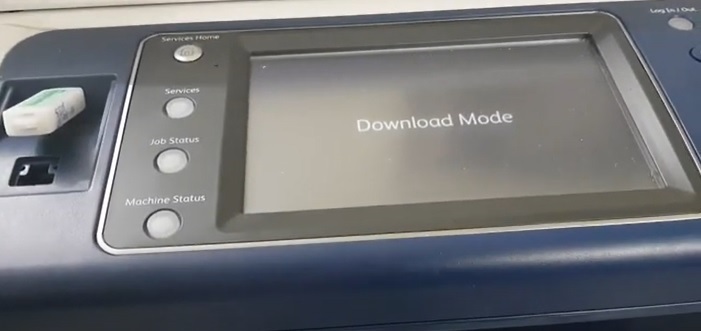
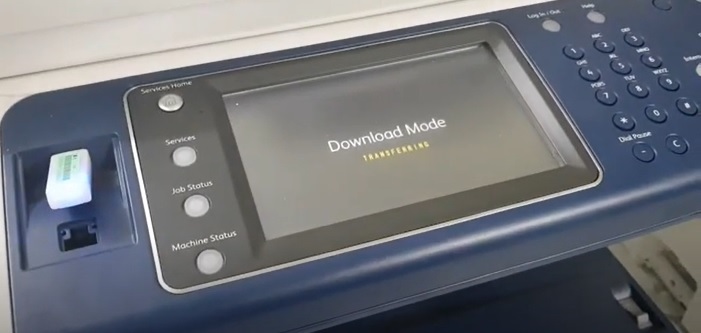
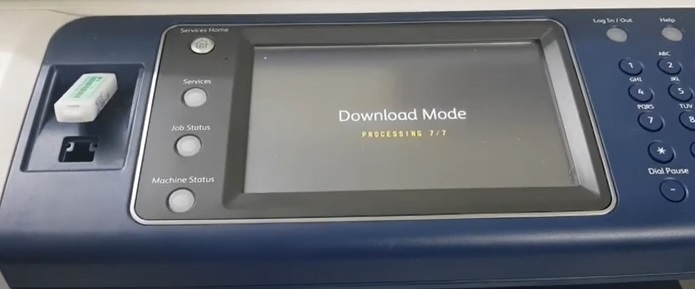
Khi tải xong, máy sẽ tự động khởi động lại.
Kiểm tra
Sau khi tự động khởi động lại, thanh tiến trình sẽ hiển thị trên giao diện người dùng và máy sẽ trở về trạng thái sẵn sàng.
Nhấn nút Trạng thái Máy.
Chọn Thông tin chung.
Chọn Phiên bản phần mềm.
Xác minh rằng phiên bản phần mềm vừa tải xuống được hiển thị. Nếu phiên bản trước vẫn hiển thị, có thể có sự cố với Ổ đĩa flash USB. Lặp lại quy trình với một thiết bị khác.
Tắt nguồn
TẮT nguồn máy và tháo Ổ đĩa flash USB.
Update FirmWare Xerox WorkCentre 5325/5330/5335 bằng kết nối mạng
Nếu máy photocopy có nối mạng, bạn cũng có thể nâng cấp phần mềm rất dễ dàng bằng cách đăng nhập vào giao diện web của máy.
Từ bất kỳ máy tính nào được nối mạng với máy, hãy mở trình duyệt web và nhập địa chỉ IP của máy để truy cập trang web nội bộ của máy.
Đăng nhập với tư cách quản trị viên (đăng nhập: admin, mật khẩu mặc định: 1111)
Chọn tab thuộc tính và định vị Nâng cấp phần mềm.
Xác định vị trí tệp phần mềm của bạn và gửi nó để nâng cấp.
Máy làm phần còn lại.
*Lưu ý, nâng cấp phần mềm chỉ hoạt động nếu bạn đang chuyển từ phần mềm cũ sang phiên bản mới hơn. Nếu bạn đang cố tải lại phần mềm cùng cấp hoặc hạ cấp phần mềm, phương pháp này sẽ không hoạt động. Bạn sẽ cần sử dụng các phương pháp AltBoot hoặc Forced Altboot.
=================================================================================================================
Máy photo Quang Minh - Báo giá cho thuê máy photocopy tại Hà Nội - Thuê máy photocopy

























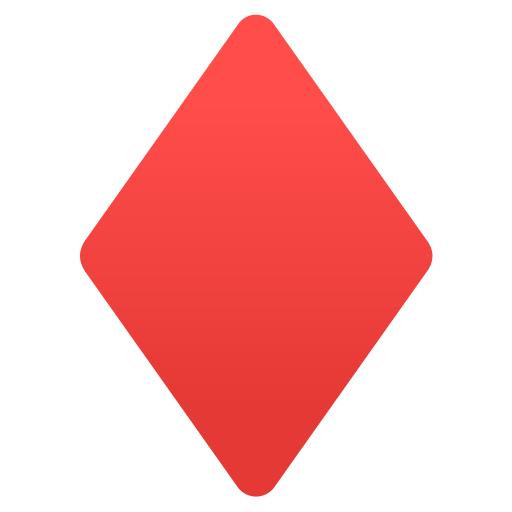 Công ty TNHH Đầu Tư và Phát Triển Dịch Vụ Quang Minh
Công ty TNHH Đầu Tư và Phát Triển Dịch Vụ Quang Minh